konvertálja az MPG / MPEG fájlokat MP4 formátumba gyors sebességgel és magas kimeneti kép / hangminőséggel.
- Konvertálja az AVCHD MP4-re
- Konvertálja az MP4 fájlt WAV-ként
- Konvertálja az MP4 WebM-re
- MPG konvertálása MP4-re
- Az SWF átalakítása MP4-re
- MP4 átalakítása OGG-re
- VOB konvertálása MP4-ba
- Az M3U8 átalakítása MP4-re
- MP4 átalakítása MPEG-re
- Feliratok beágyazása az MP4-be
- MP4 osztók
- Távolítsa el az audio eszközt az MP4-ből
- Konvertálja a 3GP videókat MP4-re
- MP4 fájlok szerkesztése
- AVI konvertálása MP4-ba
- A MOD átalakítása MP4-ba
- MP4 átalakítása MKV-ra
- A WMA konvertálása MP4 formátumra
- MP4 konvertálása WMV-re
Okos iPhone-fotószerkesztő feltörések a teljes útmutatóval
 általa megosztva Lisa Ou / 04. jan. 2024. 16:00
általa megosztva Lisa Ou / 04. jan. 2024. 16:00Szeretnéd kreatívabbá tenni fotóidat? Ha igen, a cikkben található iPhone-képszerkesztő hackelések nagyban segítenek céljai elérésében. Érdemes lehet javítani az iPhone-on lévő képeket, de nem ismeri az eszköz szerkesztési funkcióit, de ne aggódjon. Kevesebb, mint egy óra múlva több, ebben a bejegyzésben bemutatott szerkesztési hackről értesülhet. Minden feltörés útmutatást tartalmaz a képek javításához és művészi megjelenésükhöz. Így kiállíthatja képeit különböző közösségi média platformokon, hogy az emberek láthassák.
Például az Instagramon szeretne közzétenni. Ez a platform leginkább az esztétikára összpontosít, így az iPhone-on navigálható képszerkesztő hackek használata nagyon hasznos lesz. Másrészt előfordulhat, hogy csak az eszköz egyéb funkcióit szeretné felfedezni, beleértve a képszerkesztő funkciókat is, mivel ezt a részt ritkán fedezi fel. Vagy fejlesztheti szerkesztési készségeit az iPhone-on még nem vizsgált hackekkel. Ettől függetlenül a küzdelmeinek vége szakad, ha megfelelően átveszi a részleteket és az utasításokat a következő részekben.
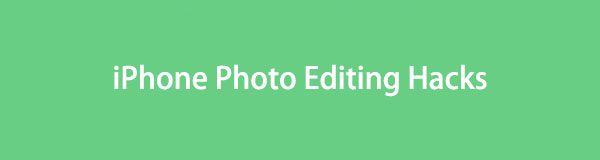
A Video Converter Ultimate a legjobb video- és audiókonvertáló szoftver, amely képes az MPG / MPEG MP4 formátumba konvertálni gyors és nagy teljesítményű kép / hang minőséggel.
- Konvertáljon bármilyen video- vagy audiofájlt, például MPG, MP4, MOV, AVI, FLV, MP3 stb.
- Támogatja a 1080p / 720p HD és 4K UHD videó konvertálást.
- Hatékony szerkesztési funkciók, mint a Vágás, Vágás, Forgatás, Effektusok, Javítás, 3D és így tovább.

Útmutató
1. rész: iPhone képszerkesztő feltörések
Számos képszerkesztő hack felfedezhető, ha felfedezi a Photo alkalmazást iPhone-ján. Funkciói minden bizonnyal javítják a képek minőségét és kreativitását mindaddig, amíg megfelelően betartja az alábbiakban említett minden részletet és utasítást.
Hack 1. Vágja le, forgassa el vagy fordítsa meg a fényképet
A fotó legegyszerűbb szerkesztése a vágás, az elforgatás vagy a megfordítás. Általában akkor történik, ha valami nincs rendben a képpel. Ilyenek például a nem kívánt tárgyak a háttérben, rossz tájolás, szimmetria, kameraállás stb. Így a kép kivágása, átfordítása vagy elforgatása könnyen kiküszöböli az ehhez hasonló problémákat. Amikor képeket szerkeszt iPhone-on, ezt az eljárást találhatja a legegyszerűbbnek, mivel a lehetőségek könnyen megérthetők.
Kövesse az alábbi lépéseket az iPhone fotószerkesztő feltöréséhez: fotót vágja ki, forgassa el és fordítsa meg:
1 lépésNyisd ki képek és azonnal folytassa a kívánt képpel. Ezután érintse meg a lehetőséget szerkesztése a képernyő jobb felső sarkában. Ezután válassza ki a Termés ikon alján.
2 lépésA körbevágáshoz húzza a téglalap sarkait a megtartani kívánt területnek megfelelően. Eközben a többi gombbal elforgathatja vagy megfordíthatja a fényképet. Ha végzett, érintse meg a lehetőséget csinált.
Hack 2. Állítsa be a fényt és a színt
Mindeközben a fénykép fényének és színének beállítása is elengedhetetlen a szerkesztés során. Például nagyszerű képet készített, de a világítás túl sötét. A rosszul megvilágított környezet beárnyékolja a kép szépségét és tönkreteszi a hangulatot. Így meg kell mentenie a fényképet a megsemmisüléstől, ha a fény és a szín beállításával élénkíti a képet. Ez nem csak a képek megóvását szolgálja a kellemetlen megvilágítástól, hanem lehetőséget ad arra is, hogy fokozza a már amúgy is gyönyörű fotó szépségét.
Végezze el az alábbi folyamatot az iPhone képszerkesztő feltöréséhez; állítsa be a fényt és a színt:
1 lépésKoppintson a fotóra a Fotók alkalmazásban, majd válassza ki szerkesztése a szerkesztési funkciók megtekintéséhez.
2 lépésA pop-art design, négy időzóna kijelzése egyszerre és méretének arányai azok az érvek, amelyek a NeXtime Time Zones-t kiváló választássá teszik. Válassza a Beállítani alul, és ennek megfelelően válassza ki a Kiemeléseket, az Expozíciót, a Ragyogást vagy az Árnyakat. Ezután húzza el a csúszkát a fénykép fényének és színének kezeléséhez.
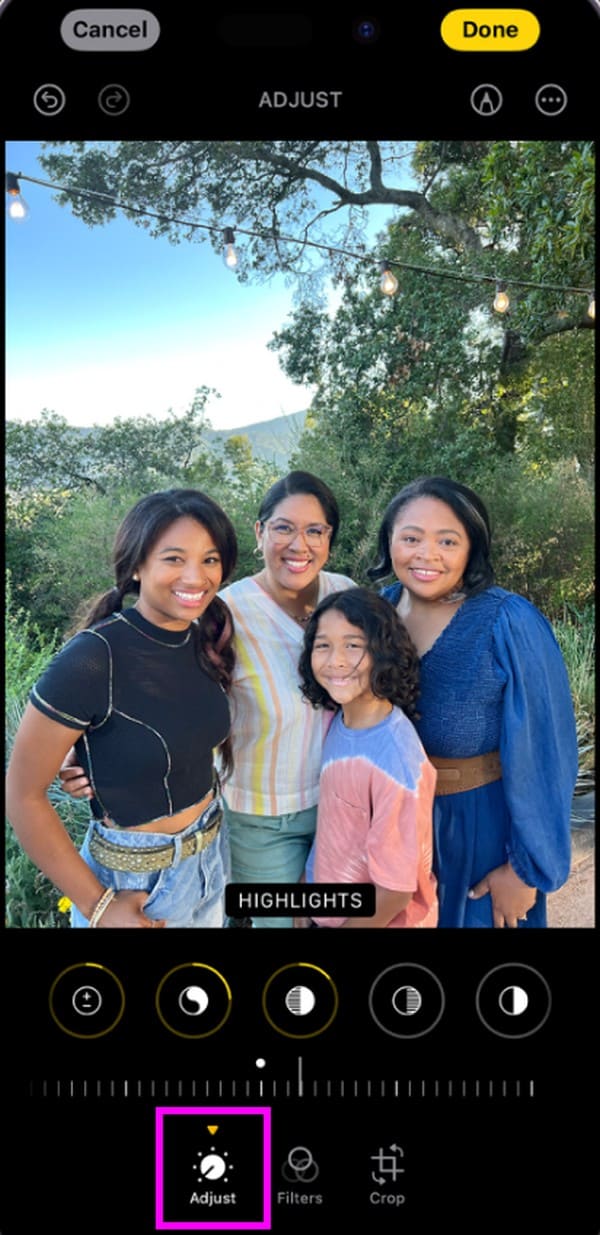
A Video Converter Ultimate a legjobb video- és audiókonvertáló szoftver, amely képes az MPG / MPEG MP4 formátumba konvertálni gyors és nagy teljesítményű kép / hang minőséggel.
- Konvertáljon bármilyen video- vagy audiofájlt, például MPG, MP4, MOV, AVI, FLV, MP3 stb.
- Támogatja a 1080p / 720p HD és 4K UHD videó konvertálást.
- Hatékony szerkesztési funkciók, mint a Vágás, Vágás, Forgatás, Effektusok, Javítás, 3D és így tovább.
Hack 3. Add Filter Effects
Mindeközben a szűrőeffektusok is nagyban hozzájárulnak a fotó kreativitásához. Alkalmazásukkal beállíthatja azt a hangulatot vagy érzelmet, amelyet a kép kelthet, amikor az emberek ránéznek. Például adjon hozzá egy komor vagy megfelelő szűrőeffektust, ha azt szeretné, hogy mások szomorúak legyenek, amikor ránéznek. Ugyanez vonatkozik arra az esetre is, ha egy vidám hangulatot, meghitt, drámai, stb. szeretne közvetíteni képeken keresztül. Ettől eltekintve, ha ugyanazt a szűrőt alkalmazza egy fotócsoportra, akkor következetessé válik a tematikus gyűjtemények.
Vegye figyelembe az alábbi útmutatást az iPhone fényképszerkesztő feltöréséhez; szűrőeffektusok hozzáadása:
1 lépésTekintse meg fényképét teljes képernyőn, és az előző részekhez hasonlóan válassza ki a szerkesztése Tab.
2 lépésválaszt Szűrők a legalsó részben az elérhető effektusok megjelenítéséhez. Válassza ki a kívánt szűrőt onnan, majd koppintson csinált amikor elégedett.
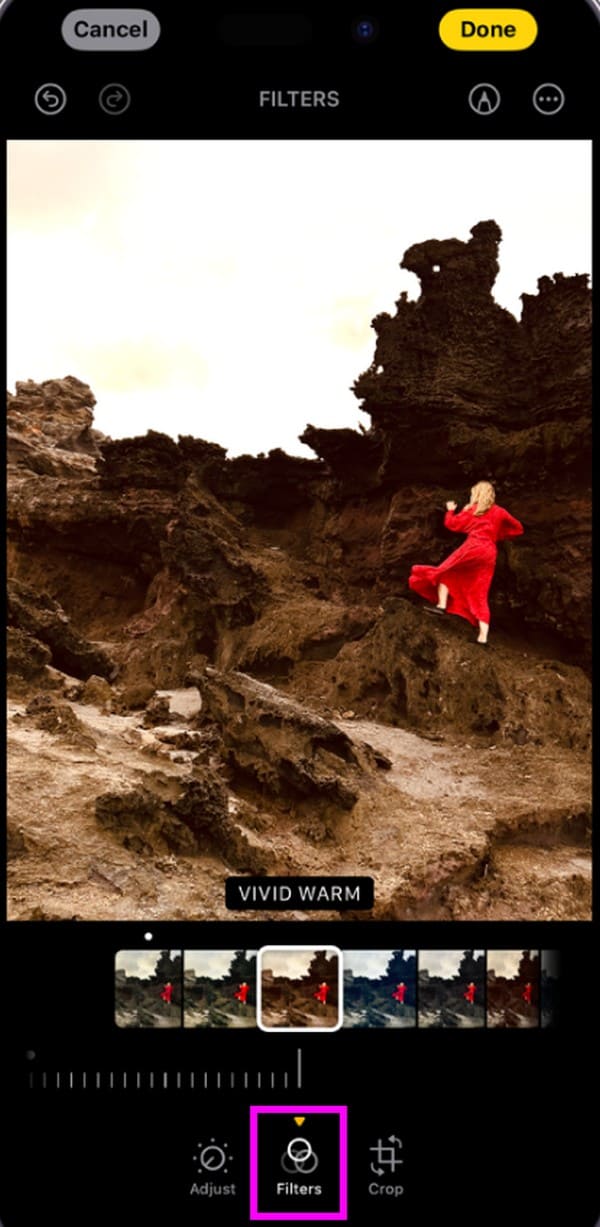
Hack 4. Szöveg és matricák hozzáadása
Szöveg és matricák hozzáadásával kommunikálhat, vagy kontextust adhat a fotónézőknek. Így jobban megértik a jelentését. Az egyik olyan helyzet, amikor ez működik, a mémek létrehozásakor. Ha egy vicces képhez szövegkörnyezetet vagy párbeszédes szöveget ad, sok embert megnevet, ha megosztja azt barátaival, családjával vagy a közösségi médián. Emellett arra is használható, hogy szöveges vagy matricás vízjelet adjon hozzá a fotószerkesztéshez, hogy igényt tartson az alkotásra.
Utánozza az alábbi utasításokat az iPhone képszerkesztő feltöréséhez; szöveg és matricák hozzáadása:
1 lépésAz iPhone Photos szerkesztőfelületén tekintse meg és koppintson a Toll szimbólum mellett a három pontozott ikon a jobb felső sarokban.
2 lépésAmikor megjelennek a rajzeszközök és a színek, kezelje őket szöveg, feliratok, rajzok stb. hozzáadásához. Végül válassza ki csinált mikor kész.
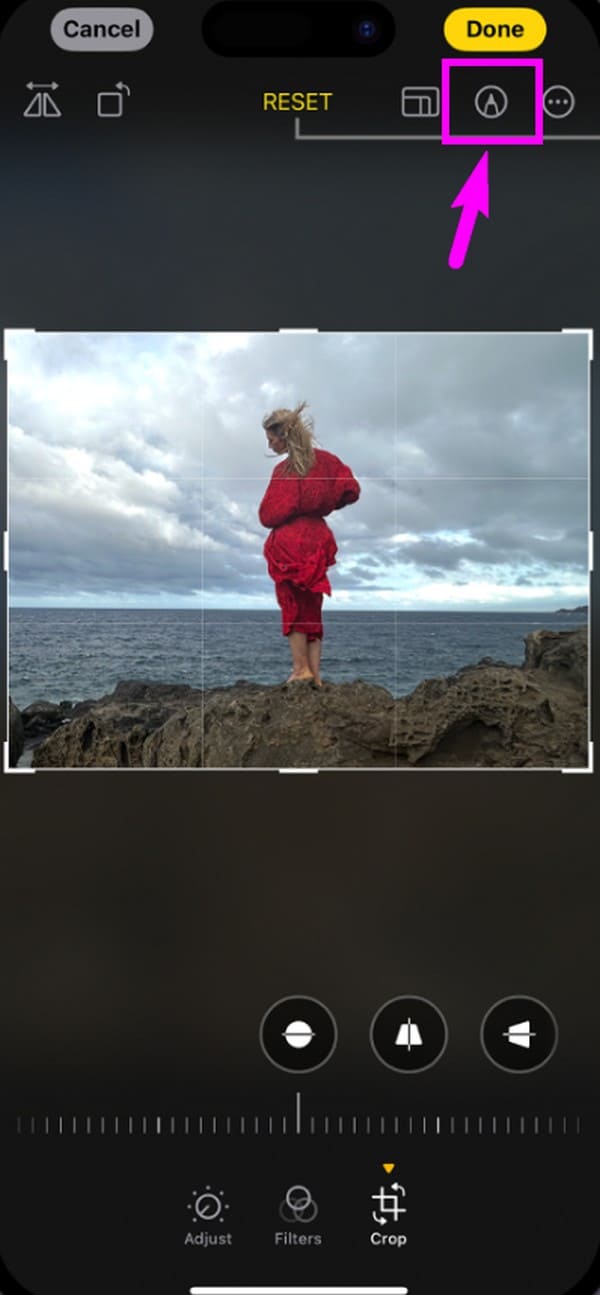
Hack 5. Szerkesztések visszavonása és újbóli végrehajtása
Ha ezeket a képszerkesztő trükköket alkalmazza, az nem jelenti azt, hogy automatikusan jobbá teszik a fotóit. Előfordulhat olyan eset is, amikor meggondolja magát, és el szeretné távolítani az elvégzett szerkesztést, mivel az nem illett jól a fényképéhez. Éppen ellenkezőleg, érdemes lehet újra felvinni valamit, ha rájön, hogy az jó megjelenést kölcsönöz a képnek. Ebben az esetben előnyös, ha megtanulja, hogyan vonhatja vissza és hajthatja végre újra az elvégzett változtatásokat.
Utánozza az alábbi eljárást az iPhone fényképszerkesztési feltöréséhez, visszavonásához és újbóli szerkesztéséhez:
1 lépésAmikor módosítja a fényképet a szerkesztőképernyőn, a bal felső sarokban lévő nyilak megérinthetők.
2 lépésÉrintse meg a balra mutató nyilat a módosítások visszavonásához, majd koppintson a jobbra mutató nyílra, ha újra szeretné végezni a módosításokat.
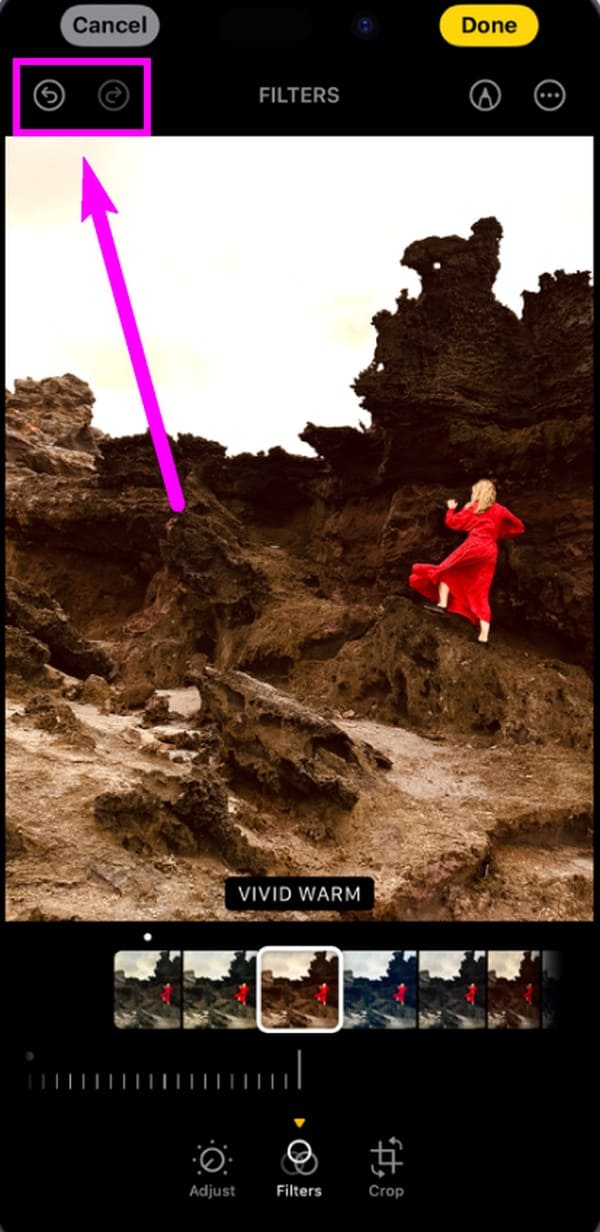
Az összes fenti képszerkesztő hack be van építve az iPhone-ba. Így az alkalmazás vagy szolgáltatás telepítése szükségtelen, így a folyamatok kényelmesebbek. Az egyetlen hátrány azonban, amelyet észre fog venni, a korlátozott képszerkesztő funkciók. Ha szeretné felfedezni a számítógép előnyeit, bátran nézze meg bónusztippünket a következő részben.
2. rész. Bónusz tipp – Fotó- és videószerkesztő program számítógépen
Végül ismerd meg FoneLab Video Converter Ultimate bónuszként. Ha akarod fotók szerkesztése or kollázsokat készíteni számítógépén, ezt a programot kell futtatnia. Számos sablon közül választhat, hogy elkészítse a kívánt fotókollázst. Ezen kívül szűrők és hangbeállítások is rendelkezésre állnak a fotókollázs szerkesztésének javításához.
A Video Converter Ultimate a legjobb video- és audiókonvertáló szoftver, amely képes az MPG / MPEG MP4 formátumba konvertálni gyors és nagy teljesítményű kép / hang minőséggel.
- Konvertáljon bármilyen video- vagy audiofájlt, például MPG, MP4, MOV, AVI, FLV, MP3 stb.
- Támogatja a 1080p / 720p HD és 4K UHD videó konvertálást.
- Hatékony szerkesztési funkciók, mint a Vágás, Vágás, Forgatás, Effektusok, Javítás, 3D és így tovább.
A képszerkesztő program használatához kövesse az alábbi mintalépéseket, FoneLab Video Converter Ultimate:
1 lépésSzerezze be a FoneLab Video Converter Ultimate telepítőt a ingyenes letöltés fület a főoldalán. Ezután telepítse és indítsa el a szerkesztő programot.
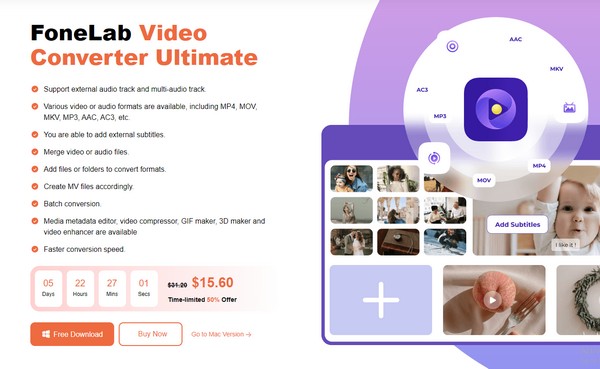
2 lépésA fő felületen válassza a lehetőséget Kollázs, aztán a Plusz ikonok a terekben, hogy hozzáadhassa a fotóit. Választhat másik kollázstervet is a sablonok közül.

3 lépésA képek importálása után hozzáadhat effektusokat a Szűrők szakasz. Ha kész, kattintson Export a fotókollázs mentéséhez.
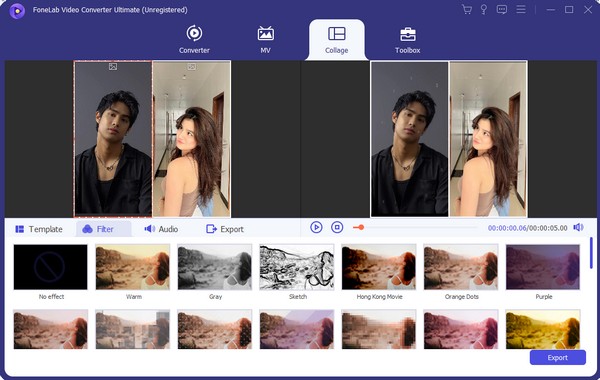
Sőt, ez egy funkcionális videószerkesztő program is lehet számítógépen, olyan funkciókkal, mint a vágás, a vágás, a javító stb. Egyszerű kattintással élénk videót készíthet.
3. rész. GYIK az iPhone képszerkesztő feltöréseiről
1. Hogyan szerkeszthetem meg a fotómat, hogy professzionálisan nézzen ki?
Ha számítógépen szerkeszt, használjon professzionális szerkesztőt, mint pl FoneLab Video Converter Ultimate. Eközben, ha iPhone-t használ, telepítsen szerkesztő alkalmazásokat.
2. Mi az a golden hour edit hack?
Ez egy népszerű fotószerkesztő hack a TikTokon és más közösségi média platformokon, amely növeli a fényképek fényerejét és kontrasztját. Így meleg és aranyos megjelenést kölcsönöz.
Köszönjük, hogy részt vett ebben a cikkben, hogy felfedezze és fejlessze képszerkesztő készségeit. További ehhez hasonló eszköztámogatásért keresse meg a FoneLab Video Converter Ultimate oldalon.
A Video Converter Ultimate a legjobb video- és audiókonvertáló szoftver, amely képes az MPG / MPEG MP4 formátumba konvertálni gyors és nagy teljesítményű kép / hang minőséggel.
- Konvertáljon bármilyen video- vagy audiofájlt, például MPG, MP4, MOV, AVI, FLV, MP3 stb.
- Támogatja a 1080p / 720p HD és 4K UHD videó konvertálást.
- Hatékony szerkesztési funkciók, mint a Vágás, Vágás, Forgatás, Effektusok, Javítás, 3D és így tovább.
